Exigences et coûts de Windows 10
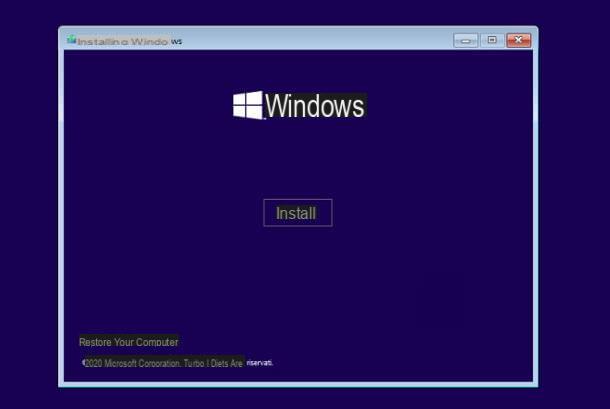
Avant de se mettre au travail et de procéder à la mise à niveau de Windows 8 (ou 8.1) vers Windows 10, je pense qu'il est approprié de vous fournir plus d'informations sur les exigences spécifiques du dernier système d'exploitation de Microsoft, et les coûts de celui-ci . . .
Commençons avec exigences minimales que le PC doit respecter pour que Windows 10 fonctionne correctement, qui ne diffèrent pas beaucoup de ceux requis pour Windows 8 et 8.1 (donc, en principe, vous ne devriez pas avoir de problèmes).
- Processeur: 1 GHz ou plus puissant.
- Memoria RAM: 1 Go (de préférence 2 Go) pour la version OS 32 bits, 2 Go (de préférence 4 Go) pour la version OS 64 bits.
- Espace disque: 16 Go pour la version du système d'exploitation 32 bits, 32 Go pour la version du système d'exploitation 64 bits.
- Carte vidéo: Tout GPU avec prise en charge de DirectX 9 ou version ultérieure, avec pilote WDDM 1.0.
- Écran: tout affichage de 800 x 600 pixels ou plus, de préférence 1024 x 768 pixels. Des résolutions inférieures à ces dernières, en effet, pourraient provoquer l'affichage incorrect de certains éléments ou des dysfonctionnements de diverses natures au sein des programmes et applications.
En ce qui concerne Costi, il est nécessaire d'apporter une précision : bien que Microsoft ait accordé, à plusieurs reprises, des mise à niveau gratuite de Windows 8 / Windows 8.1 vers Windows 10 (la première fois à l'occasion de la sortie de Windows 10), l'initiative a officiellement pris fin.
À vrai dire, au moment de la rédaction (décembre 2020), de nombreux utilisateurs témoignent qu'ils ont pu effectuer la mise à niveau sans frais ; étant donné cependant la rareté des indications officielles de Microsoft sur le sujet, je ne peux pas le dire et je vous dis qu'il peut être nécessaire d'acheter une licence valide pour le système d'exploitation.
En parlant de licences, celle de Fenêtres 10 Accueil ça coûte officiellement 145€, tandis que la licence de Fenêtres 10 Pro coût 259€. Vous pouvez cependant économiser pas mal d'argent en achetant la licence sur des sites comme Mr Key Shop, qui vend des licences 100% originales pour Windows et Microsoft Office inutilisées par les entreprises et les sociétés (pour passer aux services cloud ou d'abonnement), ou Amazon (dans ce dernier cas, vous devez toujours faire attention à éviter les vendeurs potentiellement malhonnêtes).
Pour plus d'informations sur l'achat de Windows 10, je vous invite à lire le guide spécifique que j'ai dédié au sujet.
Comment passer de Windows 8 à Windows 10
Après avoir apporté les précisions nécessaires ci-dessus, le moment est venu d'agir et de vous expliquer, en pratique, comment passer de Windows 8 à Windows 10 de différentes manières : avec une mise à niveau gratuite, une mise à niveau sans perte et une installation à partir de zéro.
A titre préventif, même si le passage d'un système d'exploitation à un autre n'entraîne pas de perte de données (sauf si vous le choisissez explicitement), il est toujours judicieux de mettre en place un copie de sécurité des données, à restaurer si les choses ne vont pas dans le bon sens. À cet égard, mes guides sur la sauvegarde de votre PC et le transfert de fichiers sur un disque dur externe vous mettront sûrement à l'aise. Dans le cas où vous auriez besoin d'un disque externe à utiliser à cet effet, vous pouvez consulter mon guide d'achat dédié à ces appareils.
Comment passer de Windows 8 à Windows 10 gratuitement
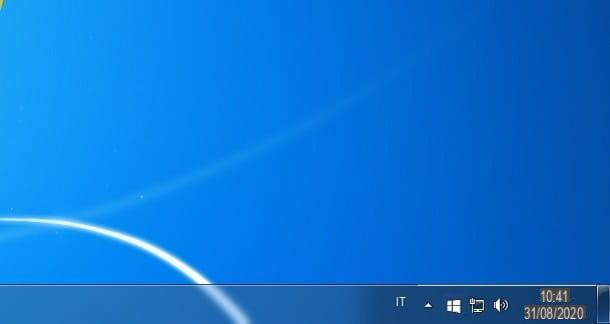
Comme je vous l'ai déjà expliqué dans les premières barres de ce guide, les conditions dans lesquelles Microsoft accorde la possibilité de mise à niveau gratuite de Windows 8 vers Windows 10.
Cependant, si vous avez activé les mises à jour automatiques de Windows 8 / 8.1 et constatez la présence d'une drapeau de couleur blanche (le logo Windows, pour ainsi dire) dans la zone de notification du système, près de l'horloge, alors j'ai une excellente nouvelle pour vous : selon toute vraisemblance, vous pouvez demander et obtenir votre exemplaire gratuit de Windows 10 !
Cliquez ensuite sur l'icône en question et appuyez sur le bouton Réservez votre surclassement gratuit, pour continuer : si vous y avez droit, le système d'exploitation sera téléchargé et installé automatiquement via Windows Update.
Si l'icône en question n'est pas visible pour vous, vous pouvez essayer d'utiliser l'outil de mise à jour mis à disposition par le grand Redmond, pour tenter d'obtenir une copie gratuite de Windows : je vais vous en parler dans la section immédiatement suivante de ce guide.
Attention cependant : si votre copie de Windows 8 / 8.1 n'est pas compatible avec la mise à niveau gratuite vers Windows 10, suite à la mise à niveau, vous devrez acheter une licence pour Windows 10 (avec clé de produit relative), ou revenir à Windows 8 / 8.1 dans les 30 jours suivant l'installation du nouveau système d'exploitation.
Comment passer de Windows 8 à Windows 10 sans perdre de données
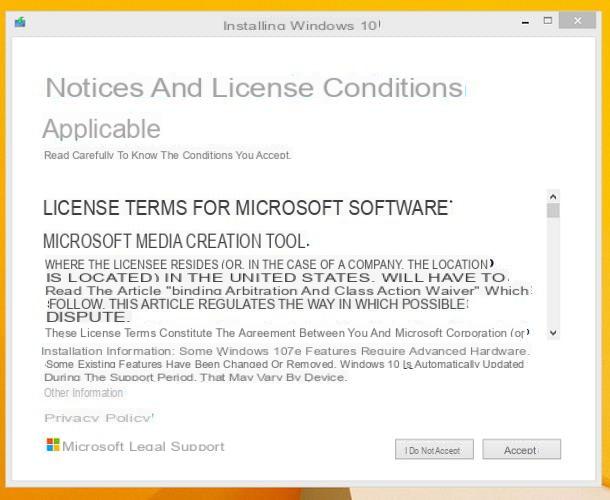
Si vous souhaitez passer de Windows 8 à Windows 10 sans perte de données et en toute sécurité, vous pouvez vous tourner vers l'utilitaire Outil de création de médias, qui est l'outil officiel mis à disposition par Microsoft pour télécharger et mettre à niveau le système d'exploitation.
Alors, pour vous lancer, connecté au site de la société Redmond, cliquez sur le bouton Téléchargez l'outil maintenant et attendez que le fichier nécessaire soit téléchargé sur votre ordinateur ; une fois le téléchargement terminé, lancez l'exécutable obtenu (ex. MediaCreationToolXY.exe) et appuyez sur les boutons Oui e Accepter, pour commencer à analyser l'ordinateur.
A ce stade, vous pouvez être invité à fermer certains programmes ou à télécharger et installer les mises à jour importantes disponibles : effectuez toutes les opérations requises et, si nécessaire, redémarrez l'assistant Microsoft lorsqu'elles sont terminées.
Une fois les premiers contrôles effectués, Accepter les conditions d'utilisation du système d'exploitation et attendre la fin des vérifications complémentaires. En cas de succès, vous pouvez choisir de procéder à la mise à jour du système d'exploitation ou de créer un lecteur d'installation : par conséquent, cochez la case à côté de l'élément Mettez à jour votre PC maintenant, afin d'indiquer votre volonté de mettre à jour votre ordinateur immédiatement ; puis cliquez sur le bouton Avanti et attendez que les fichiers nécessaires soient téléchargés sur Internet. Selon la vitesse de votre connexion, cela peut prendre un certain temps.
Puis cliquez à nouveau sur le bouton Accepter et, si nécessaire, attendez que le programme télécharge et installe les mises à jour pour Windows 8. Par la suite, pour terminer la mise à jour du système d'exploitation en laissant intacts tous les fichiers et paramètres personnels (si possible), cliquez sur le bouton Installer.
Sinon, cliquez sur le lien Modifier les éléments à conserver et indique le type de fichier à conserver (données personnelles et applications ou simplement données personnelles).
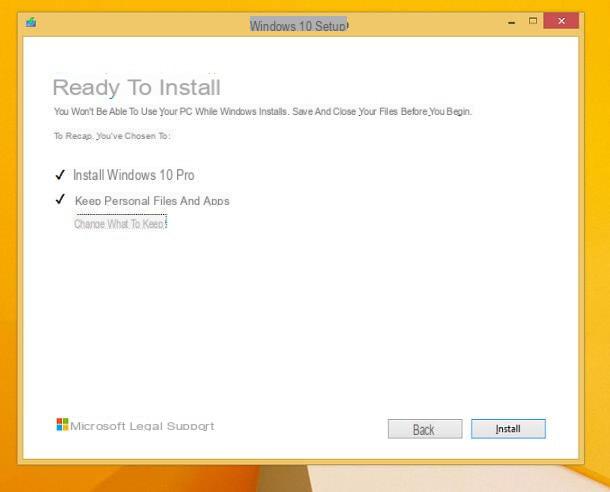
Une fois cette étape franchie, la mise à jour du système devrait démarrer de manière entièrement automatique, provoquant certains redémarrages de l'ordinateur ; si nécessaire, appuyez sur les boutons Avanti e Oui pour terminer la phase d'installation et donner lieu au dernier redémarrage de l'ordinateur.
A la prochaine connexion, vous vous retrouverez devant l'écran de Première configuration de Windows 10, dans lequel il vous sera demandé de spécifier les paramètres à appliquer pour Cortana, de windows Ink, les services de Diagnostic Windows, le thème graphique,compte utente et d'autres aspects étroitement liés au système d'exploitation.
Pour procéder rapidement, vous pouvez choisir d'utiliser le réglages rapides. Si par contre vous préférez régler manuellement tous les détails, suivez l'assistant qui vous est proposé à l'écran (dont je vous ai parlé en détail dans ce tutoriel).
Comment passer de Windows 8 à Windows 10 en formatant le disque
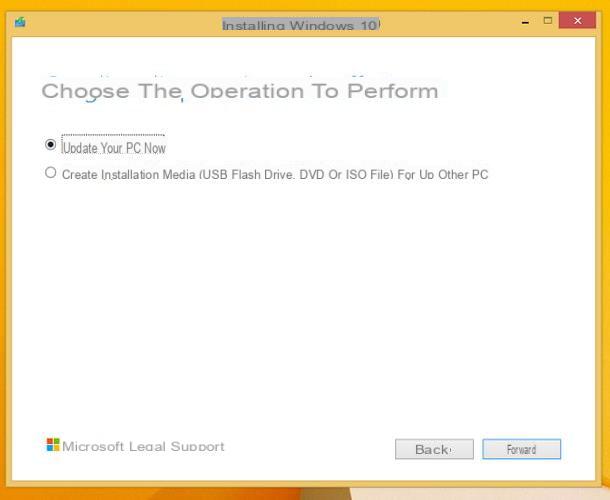
Comment dit-on? Préféreriez-vous effectuer uninstallation propre de Windows 10 et recommencer, allant ainsi éliminer tout le contenu du disque ? Cela peut être fait mais, dans ce cas, vous ne pourrez pas revenir sur vos pas et annuler la mise à jour effectuée : suite à cette opération, en effet, la copie actuelle de Windows 8 / 8.1 installée sur l'ordinateur sera également supprimée.
Pour ce faire, vous devrez créer une clé USB (la clé USB doit avoir une capacité au moins égale à 8 GB et il doit être vide) ou un DVD contenant le système d'exploitation, démarrez le PC à partir du support d'installation créé et procédez ainsi au formatage du disque et de la copie ultérieure des fichiers Windows.
Tout est clair? D'accord, allons-y. Pour commencer, téléchargez l'outil Outil de création de médias comme je l'ai indiqué dans la section précédente de ce guide, démarrez-le et, après avoir accepté Conditions de licence de Microsoft, cochez la case à côté du libellé Créer un support d'installation (clé USB, DVD ou fichier ISO) pour un autre PC.
Cliquez ensuite sur le bouton Avanti, vérifiez que le langue,édition et l 'architecture de Windows 10 conviennent à l'ordinateur sur lequel vous souhaitez installer le système d'exploitation (sinon, décochez la case correspondant à l'élément Utilisez les options recommandées pour ce PC et utilisez les menus déroulants proposés pour définir les options de téléchargement que vous préférez) et cliquez sur le bouton Avanti.
Maintenant, spécifiez s'il faut en créer un clé USB à utiliser comme support d'installation ou à télécharger le fichier ISO système d'exploitation pour graver sur DVD plus tard. Dans le premier cas, connectez le Clé USB à l'ordinateur, cliquez sur le bouton Avanti, sélectionnez le nom / lettre de lecteur périphérique et lancez la création du média en cliquant à nouveau sur Avanti.
Si vous souhaitez, à la place, procédez au téléchargement du fichier ISO, cochez la rubrique appropriée, cliquez sur le bouton Avanti, indique le dossier dans lequel enregistrer le fichier et appuyez sur le bouton Sauver.
Quel que soit le type de média que vous avez choisi de créer, la phase de téléchargement des données peut prendre un certain temps : tout dépend de la vitesse de votre connexion Internet. N'oubliez pas que si vous avez choisi de télécharger le fichier ISO du système d'exploitation, vous devez le graver sur un DVD vierge à l'aide de votre logiciel de gravure préféré.
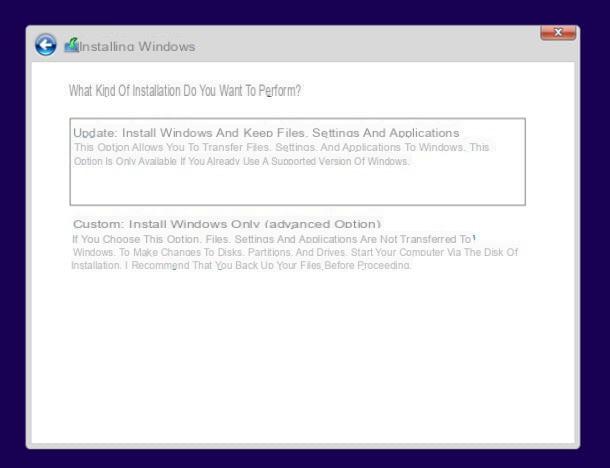
Une fois la création du lecteur d'installation de Windows 10 terminée, insérez (si nécessaire) le média à l'intérieur du PC, redémarrez-le et attendez que le message apparaisse Appuyez sur n'importe quelle touche pour démarrer à partir du DVD ...: effectuez cette dernière opération, pour que l'ordinateur démarre à partir du disque / clé d'installation de Windows 10.
Si par contre vous voyez toujours l'écran de chargement de Windows 8, entrer dans le BIOS et modifie l'ordre de démarrage des périphériques du PC, de sorte que le démarrage s'effectue d'abord à partir d'une clé USB ou d'un DVD, puis à partir du disque dur. Si vous ne savez pas comment réaliser cette opération, je vous recommande de lire mon tutoriel sur comment accéder au BIOS, dans lequel je vous ai fourni toutes les explications nécessaires.
Cependant, lorsque l'écran d'installation de Windows 10 se lance, il spécifie le langue, le format heure/devise et le disposition clavier à utiliser, cliquez sur les boutons Avanti e Installer et, si nécessaire, entrez le code clé de produit Windows (ou cliquez sur l'élément Pas maintenant, pour l'insérer plus tard).
Après cette étape également, si nécessaire, spécifiez leédition Windows 10 que vous souhaitez installer, accepte-le les conditions d'utilisation et cliquez sur les boutons Avanti et sélectionnez l'article Personnalisé : installer Windows uniquement, pour accéder à l'écran de gestion des disques et des partitions.
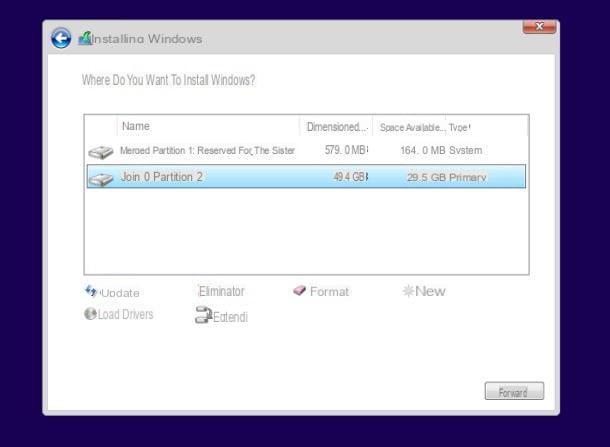
Arrivé à cette dernière section, utilisant les outils proposés et conscient du fait que les opérations ultérieures ils effaceront toutes les données sur les disques / partitions sur laquelle vous allez opérer, sélectionnez et au format la partition dans laquelle vous aviez installé Windows 8 et, si vous le jugez opportun, répétez la même opération pour toutes les autres partitions et/ou disques présents. Si vous préférez, vous pouvez supprimer toutes les partitions dont vous n'avez plus besoin.
Une fois que vous avez effectué les opérations nécessaires sur le ou les disques, choisissez le partition dans laquelle installer Windows 10 et cliquez sur le bouton Avanti, pour démarrer le processus de configuration du système d'exploitation, qui se terminera automatiquement.
A la fin de cette phase, l'ordinateur doit redémarrer et vous montrer l'écran d'accueil de Windows 10, à travers lequel vous devrez effectuer la première configuration du système d'exploitation : paramètres Cortana et Windows Ink, paramètres de confidentialité et de localisation, compte utilisateur, thème graphique et ainsi de suite. Plus d'infos ici.
Comment passer de Windows 8 à Windows 10

























